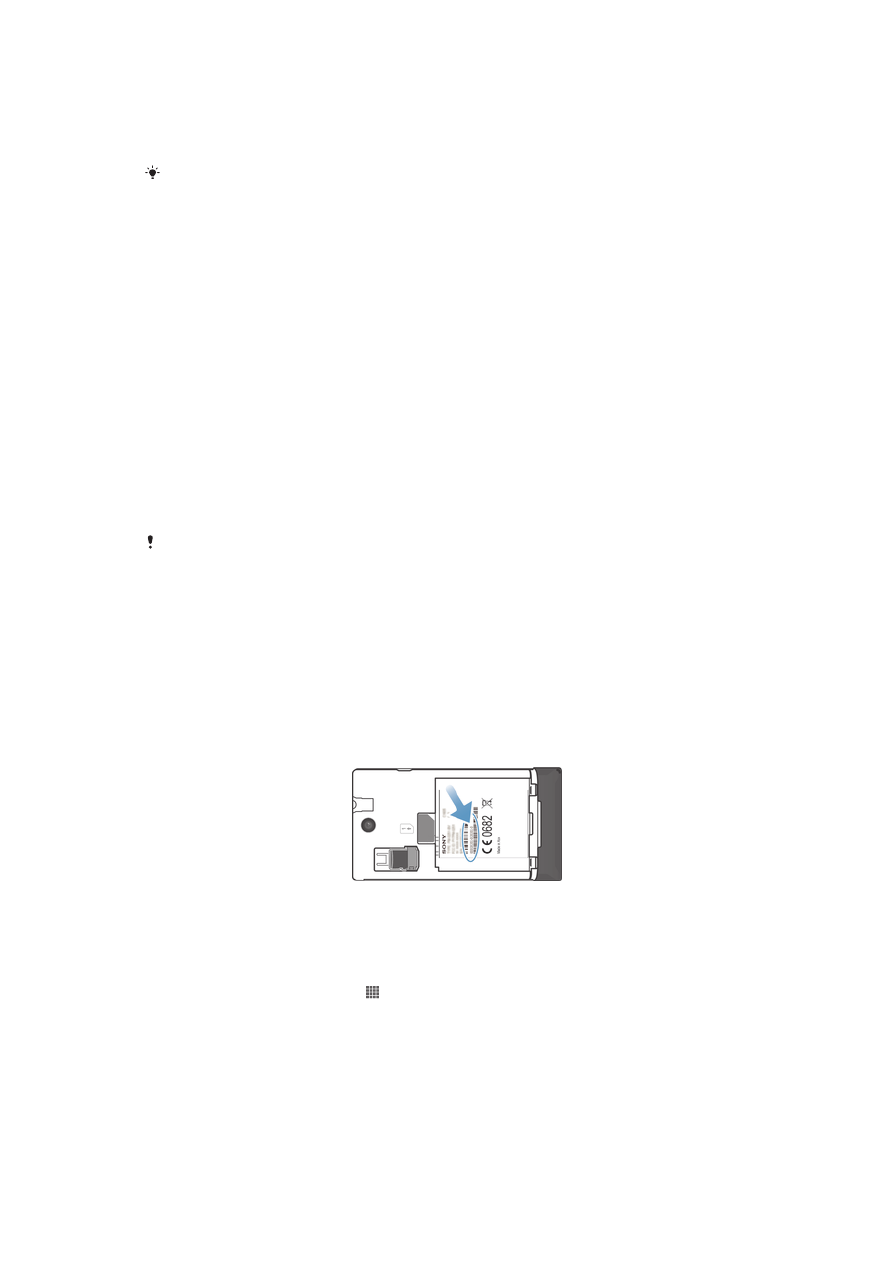
Puhelimen lukitseminen ja suojaaminen
IMEI-numero
Jokaisella puhelimella on ainutlaatuinen IMEI (International Mobile Equipment Identity)
-numero. Merkitse tämä numero muistiin. Jos puhelin varastetaan,
verkkopalveluntarjoaja voi IMEI-numeron avulla estää puhelinta käyttämästä verkkoa
maassasi.
IMEI-numeron tarkistaminen
•
Voit nähdä IMEI-numeron sammuttamalla puhelimen ja irrottamalla sitten akkulokeron
kannen ja akun.
•
Avaa laitteen numeronvalintanäppäimistö ja kirjoita
"#06#"
.
IMEI-numeron tarkistaminen puhelimessa
1
Kohdasta Kotinäyttö napauta .
2
Etsi ja napauta Asetukset > Tietoja puhelimesta > Tila.
3
Vieritä kohtaan IMEI, jotta voit tarkistaa IMEI-numeron.
SIM-korttisuojaus
SIM-kortin lukitus suojaa ainoastaan liittymäsi. Puhelin toimii yhä, jos siihen
vaihdetaan kaksi uutta SIM-korttia. Jos toisen SIM-kortin lukitus on käytössä, PIN
(Personal Identity Number) -koodi täytyy kirjoittaa. Jos syötät PIN-koodin väärin
useammin kuin sallittua, SIM-kortin käyttö estetään. Sinun on syötettävä PUK
104
Tämä on julkaisun Internet-versio. © Tulostus sallittu vain yksityiskäyttöön.
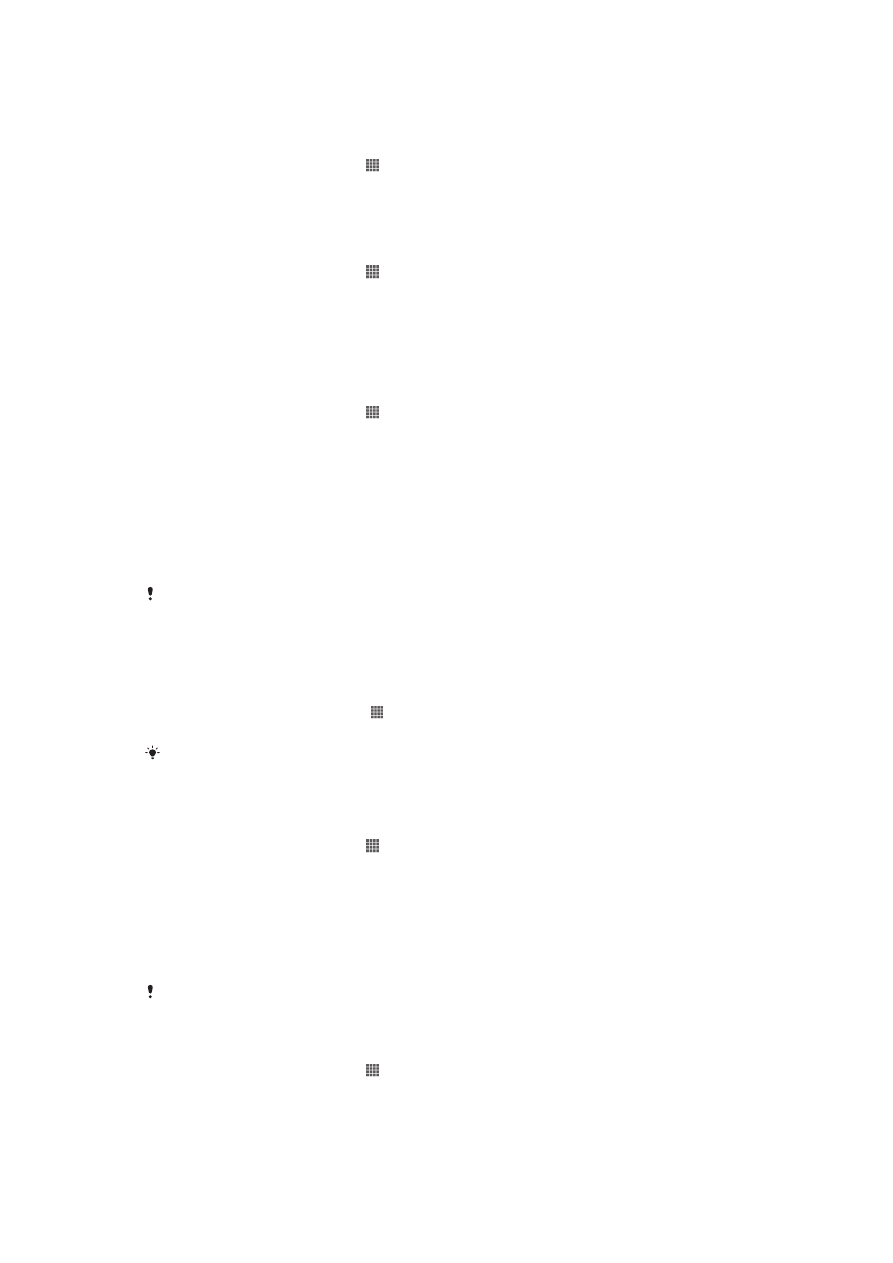
(Personal Unblocking Key) -koodi ja sitten uusi PIN-koodi. Saat PIN-, PIN2- ja PUK-
koodin verkko-operaattoriltasi.
SIM-kortin PIN-lukituksen ottaminen käyttöön
1
Napauta Kotinäyttö-näytössä .
2
Etsi ja napauta Asetukset > Suojaus > Määritä SIM-kortin lukitus.
3
Napauta Lukitse SIM-kortti.
4
Syötä SIM-kortin PIN-koodi ja napauta OK.
SIM-kortin PIN-koodin muuttaminen
1
Napauta Kotinäyttö-näytössä .
2
Etsi ja napauta Asetukset > Suojaus > Määritä SIM-kortin lukitus.
3
Napauta Vaihda SIM-kortin PIN.
4
Syötä vanhan SIM-kortin PIN-koodi ja napauta OK.
5
Syötä uuden SIM-kortin PIN-koodi ja napauta OK.
6
Syötä uuden SIM-kortin PIN-koodi uudelleen ja napauta OK.
SIM-kortin PIN2-koodin vaihtaminen
1
Napauta Kotinäyttö-näytössä .
2
Etsi ja napauta Asetukset > Puheluasetukset.
3
Napauta Kiinteät soittonumerot > Vaihda PIN2-koodi.
4
Syötä vanhan SIM-kortin PIN2-koodi ja napauta OK.
5
Syötä uuden SIM-kortin PIN2-koodi ja napauta OK.
6
Vahvista uusi PIN2 ja napauta OK.
Lukitun SIM-kortin lukituksen poistaminen
1
Kun näytössä lukee Anna PUK-koodi ja uusi PIN-koodi, anna PUK-koodi.
2
Syötä uusi PIN-koodi ja napauta OK.
Jos annat PUK-koodin väärin liian monta kertaa, SIM-kortti lukitaan. Jos näin käy, pyydä uusi
SIM-kortti palveluntarjoajalta.
Näyttölukon määrittäminen
Näytön lukituksen määrittäminen
1
Kohdasta Kotinäyttö, napauta > Asetukset > Suojaus > Ruudun lukitus.
2
Valitse vaihtoehto.
On erittäin tärkeää, että muistat näytön lukituksen avaamiskuvion, PIN-koodin tai salasanan.
Jos unohdat nämä tiedot, tärkeiden tietojen (kuten yhteystietojen ja viestien) palauttaminen voi
olla mahdotonta. Lisätietoja saa Sonyn asiakaspalvelusta.
Näytön lukituksen avaamiskuvion luominen
1
Napauta Kotinäyttö-näytössä .
2
Etsi ja napauta Asetukset > Suojaus > Ruudun lukitus > Kuvio.
3
Noudata puhelimen ohjeita. Sinua pyydetään valitsemaan turvakysymys, jolla
puhelimen lukitus avataan, jos unohdat näytön lukituksen avaamiskuvion.
Näytön lukituksen avaaminen näytön lukituksen purkukuvion avulla
1
Aktivoi näyttö.
2
Piirrä näytön lukituksen avaamiskuvio.
Jos näytölle piirtämäsi lukituksen avaamiskuvio hylätään viidesti peräkkäin, voit joko odottaa
30 sekuntia ja yrittää uudelleen tai vastata valitsemaasi turvakysymykseen.
Näytön lukituksen avaamiskuvion muuttaminen
1
Kohdasta Kotinäyttö napauta .
2
Etsi ja napauta Asetukset > Suojaus > Ruudun lukitus.
3
Piirrä näytön lukituksen avaamiskuvio.
4
Napauta Kuvio.
5
Noudata puhelimen ohjeita.
105
Tämä on julkaisun Internet-versio. © Tulostus sallittu vain yksityiskäyttöön.
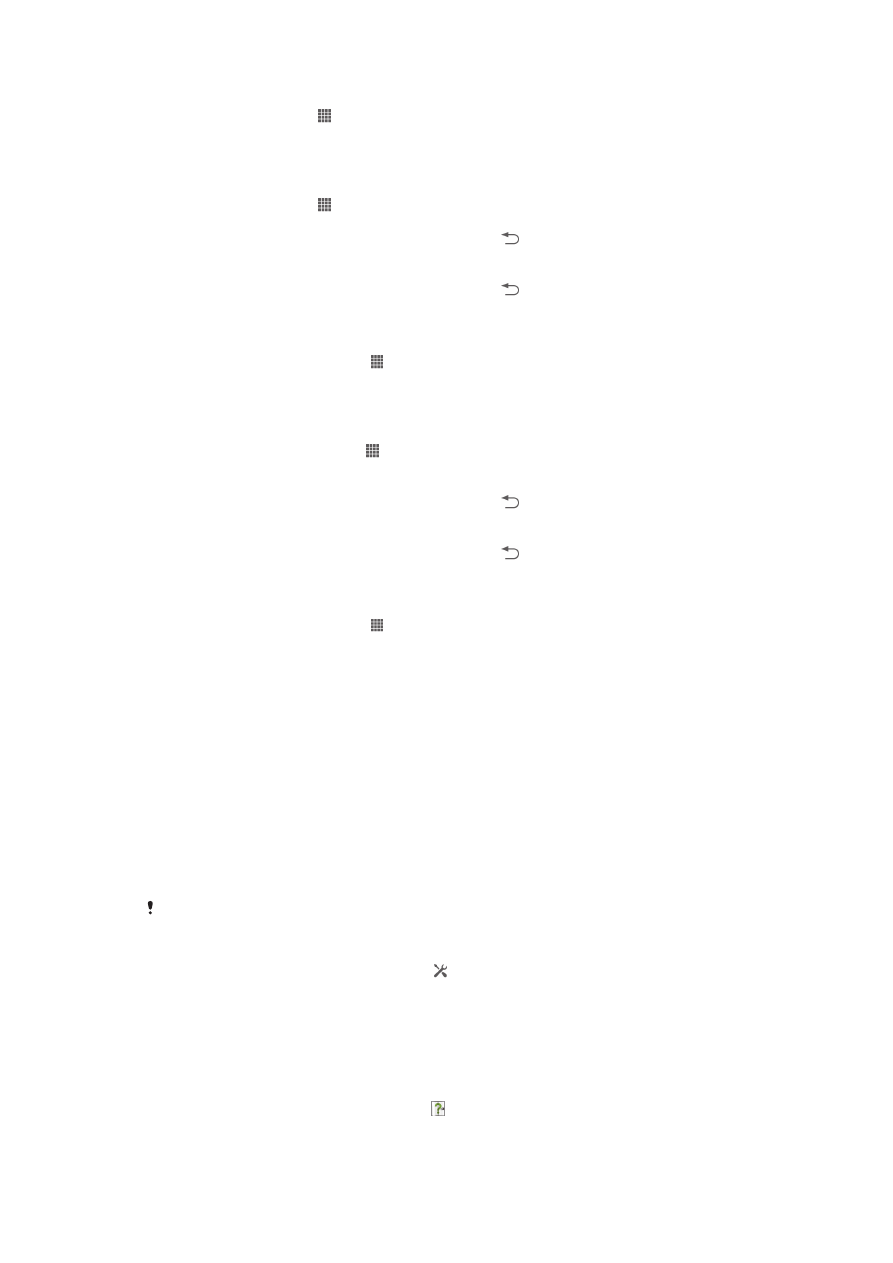
Näytön lukituksen purkukuvion poistaminen käytöstä
1
Napauta kotinäytössä > Asetukset > Suojaus > Ruudun lukitus.
2
Piirrä näytön lukituksen avaamiskuvio.
3
Napauta Liu'utus.
Näytön lukituksen purun PIN-koodin luominen
1
Napauta kotinäytössä > Asetukset > Suojaus > Ruudun lukitus > PIN.
2
Kirjoita numeerinen PIN-koodi.
3
Pienennä näppäimistö tarvittaessa napauttamalla .
4
Napauta Jatka.
5
Anna PIN-koodisi uudelleen ja vahvista se.
6
Pienennä näppäimistö tarvittaessa napauttamalla .
7
Napauta OK.
Näytön lukituksen purun PIN-koodin poistaminen käytöstä
1
Kohdasta Kotinäyttö, napauta > Asetukset > Suojaus > Ruudun lukitus.
2
Kirjoita PIN-koodi ja napauta sitten Seuraava.
3
Napauta Liu'utus.
Näytön lukituksen salasanan luominen
1
Kohdasta Kotinäyttö napauta > Asetukset > Suojaus > Ruudun lukitus >
Salasana
.
2
Kirjoita salasana.
3
Pienennä näppäimistö tarvittaessa napauttamalla .
4
Napauta Jatka.
5
Anna salasanasi uudelleen ja vahvista se.
6
Pienennä näppäimistö tarvittaessa napauttamalla .
7
Napauta OK.
Näytön lukituksen purkusalasanan poistaminen käytöstä
1
Kohdasta Kotinäyttö, napauta > Asetukset > Suojaus > Ruudun lukitus.
2
Anna salasana ja napauta Seuraava.
3
Napauta Liu'utus.